Управление предлагаемыми получателями в полях Кому, Копия и СК
При вводе в поля Кому, Копия и СК в Outlook вам будут предлагаться варианты,
Важно: Действия в новой и классической версии Outlook для Windows могут отличаться. Чтобы определить, какую версию Outlook вы используете, найдите раздел Файл на ленте. Если пункта Файл нет, следуйте инструкциям на вкладке Новый Outlook. Если в меню отображается параметр Файл, выберите вкладку Классический Outlook.
В зависимости от используемой учетной записи в предложениях контактов используются личные контакты, контакты из вашей организации (например, контакты из глобального списка адресов) и сохранение имен и адресов, которые вы использовали ранее при отправке сообщений.
Использование списка предложений контактов и последних Люди предложений
Когда вы начинаете вводить имя в поле Кому, Копия или СК , в списке вариантов контактов отображается до пяти совпадающих имен или адресов.
Например, если ввести символ "b" в одном из полей получателя, в списке представлены предлагаемые совпадения. В списке Варианты контактов выполняется поиск по имени, фамилии, адресу электронной почты, а также по другим контактным данным, таким как номер телефона, если это возможно. Поиск уточняется при вводе каждого символа. Таким образом, если вы закончите вводом "Бо", тосписок автозавершения будет дополнительно уточнять, чтобы показать только БобА Келли.
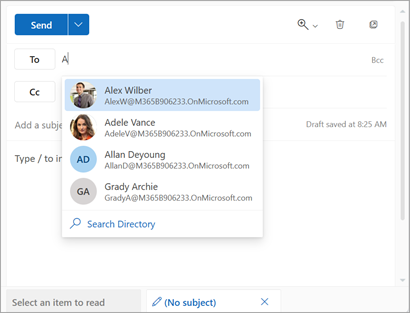
С каждым новым пользователем, которого вы отправляете по электронной почте, в список автозавершения добавляются дополнительные получатели сообщений .
Совет: Сведения об удалении или скрытии имен из этого списка см. в разделе Скрытие одного или нескольких рекомендуемых контактов, а сведения о сбросе поиска см. в статье Отключение или сброс предлагаемых контактов.
Не знаете имя?
Если вы не знаете имя и оно не отображается в списке предложений, вы также можете нажать кнопку Кому, Копия или СК в области адреса сообщения, чтобы открыть окно Добавление получателей .
-
В разделе Добавление получателей выберите список контактов, из которого требуется выполнить поиск. Это может быть ваш личный список контактов или глобальный список адресов (GAL) для вашей организации.
-
В разделе Поиск в этом списке контактов прокрутите список имен или начните вводить имя нужного контакта.
Примечание: Если список поиск пуст, скорее всего, это связано с тем, что вы добавляете имя из глобального списка адресов (GAL) организации, который содержит более 450 контактов. Чтобы начать поиск, необходимо начать вводить символы для имени, фамилии или адреса электронной почты.
-
Выберите

Чтобы удалить имя, выберите

-
Завершив добавление имен, нажмите кнопку Сохранить. Вы вернетесь к сообщению, и выбранные имена появятся в адресной области сообщения.
Скрытие одного или нескольких предложенных контактов в списке предложений
Если вы хотите скрыть контакт из списка предложений, сделайте это в списке предложений контактов при адресе электронной почты. Это можно сделать для личных контактов, контактов, обнаруженных в ваших сообщениях, и контактов из вашей организации (например, контактов из глобального списка адресов). Контакты, скрытые таким образом, не будут возвращены как контакты, предлагаемые в продуктах Microsoft 365 (например, Outlook, Teams и т. д.).
-
Переадресация, ответ или создание сообщения электронной почты.
-
В строке Адрес кому: начните вводить контакт, который нужно скрыть.
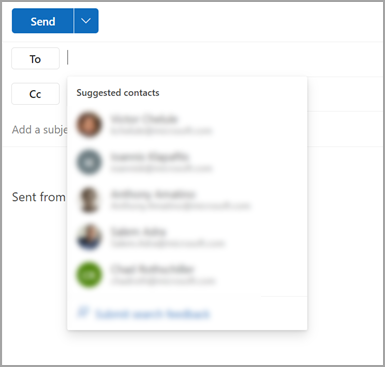
-
Когда контакт, который вы хотите скрыть, появится в списке предлагаемых контактов, найдите X справа от имени контакта.
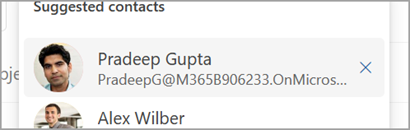
-
Выберите X, и контакт будет удален из списка, а также будет скрыт для последующего использования.
-
Если вы случайно спрятали контакт, выберите Отменить в сообщении в нижней части экрана. Это сообщение будет оставаться в течение 5 секунд после скрытия контакта.

-
Если вы хотите отменить скрытие контакта, отправьте ему сообщение электронной почты, ответив на старое письмо или введя полный адрес электронной почты в новом сообщении. Примерно через 24 часа контакт будет удален из списка предложений.
Отключение или сброс предлагаемых контактов
Корпорация Майкрософт позволяет вам контролировать, какие сведения о ваших контактах хранятся при поиске предлагаемых контактов. Предлагаемый поиск контактов определяет, с кем вы часто общаетесь, и использует эту информацию, чтобы упростить поиск контактов.
-
Перейдите в раздел Параметры > Общие > конфиденциальность и данные.
-
В разделе Конфиденциальность и данные выберите учетную запись, к которой нужно применить параметры.
-
В разделе Рекомендуемые люди выберите Очистить данные и выключить. (Если этот параметр уже отключен и вы хотите его включить, выберите Активировать расширенные предложения контактов.)
Примечание: Сохраненные личные контакты по-прежнему будут предлагаться при поиске контактов, если этот контакт не будет удален (см. раздел Создание, просмотр и изменение контактов и списков контактов в Outlook). Контакты из вашей организации по-прежнему будут предлагаться при поиске контактов, если они не удалены администратором организации.
Важно:
-
Exchange Online в Microsoft 365 предоставляет некоторые функции поиска с помощью поиска (Майкрософт). Сюда входят рекомендуемые получатели при создании нового сообщения электронной почты. Начиная с Outlook для Microsoft 365 версии 2202 (сборка 14931.20604), если вы подключены к почтовому ящику Exchange Online, предложения по созданию для to/CC/BCC используются поиском Майкрософт, и некоторые сведения, приведенные в этой статье, не применяются. Например, категории Последние Люди и Другие предложения неиспользуются.
-
В каждый раздел добавлена заметка, которая применяется к Outlook для Microsoft 365 версии 2202, подключенной к почтовому ящику Exchange Online.
Предложения контактов создаются в службе Microsoft 365 с помощью личных контактов, контактов из вашей организации (если применимо), а также путем сохранения имен и адресов, которые вы использовали ранее при отправке сообщений.
Использование списка предложений контактов и последних Люди предложений
Когда вы начинаете вводить имя в поле Кому, Копия или СК , в списке вариантов контактов отображается до пяти совпадающих имен или адресов.
Например, если ввести символ "b" в одном из полей получателя, в списке представлены предлагаемые совпадения. В списке Варианты контактов выполняется поиск по имени, фамилии, адресу электронной почты, а также по другим контактным данным, таким как номер телефона, если это возможно. Поиск уточняется при вводе каждого символа. Таким образом, если вы закончите вводом "Бо", тосписок автозавершения будет дополнительно уточнять, чтобы показать только БобА Келли.
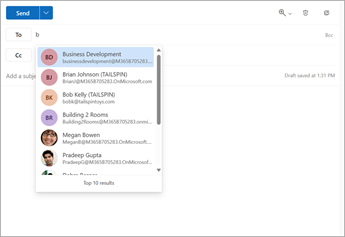
С каждым новым пользователем, которого вы отправляете по электронной почте, в список автозавершения добавляются дополнительные получатели сообщений .
Скрытие одного или нескольких предложенных контактов в списке предложений
Если вы хотите скрыть контакт из списка предложений, это можно сделать в списке предложений контактов при адресе электронной почты. Его можно использовать для личных контактов, контактов, обнаруженных нами в ваших сообщениях, и контактов в вашей организации (если применимо). Контакты, скрытые таким образом, не будут возвращены в качестве рекомендуемых контактов в продуктах Microsoft 365 (например, Outlook, Teams и т. д.).
-
Переадресация, ответ или создание сообщения электронной почты.
-
В строке Адрес кому: начните вводить контакт, который нужно скрыть.
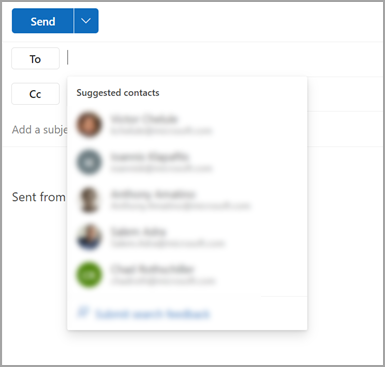
-
Когда контакт, который вы хотите скрыть, появится в списке предлагаемых контактов, найдите X справа от имени контакта.
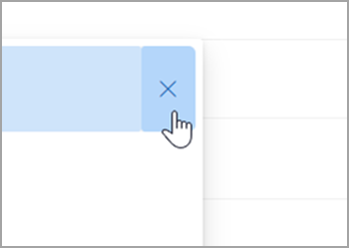
-
Выберите X, и контакт будет удален из списка, а также будет скрыт для последующего использования.
-
Если вы случайно спрятали контакт, выберите Отменить в сообщении в нижней части экрана. Это сообщение будет оставаться в течение 5 секунд после скрытия контакта.

-
Если вы хотите отменить скрытие контакта, отправьте ему сообщение электронной почты, ответив на старое письмо или введя полный адрес электронной почты в новом сообщении. Примерно через 24 часа контакт будет удален из списка предложений.
Отключение или сброс предлагаемых контактов
Корпорация Майкрософт позволяет вам контролировать, какие сведения о ваших контактах хранятся при поиске предлагаемых контактов. Предлагаемый поиск контактов определяет, с кем вы часто общаетесь, и использует эту информацию, чтобы упростить поиск контактов.
Вы можете управлять этой информацией на панели мониторинга конфиденциальности вашей учетной записи. Используемая панель мониторинга конфиденциальности зависит от того, используете ли вы рабочую или учебную учетную запись или личную учетную запись Майкрософт, например Outlook.com или Hotmail.com учетную запись.
Примечание: Эти параметры применяются к рекомендуемой информации поиска контактов для вашей учетной записи и всех мест, где эта учетная запись используется в Корпорации Майкрософт (Bing, Календарь, Delve, Excel, LinkedIn, общий доступ к документам Office, Office.com, OneDrive, OneNote, Outlook Desktop, Outlook Mac, Outlook Mobile, Outlook Web Access (OWA), OWA Mini, Люди, PowerPoint, Project, SharePoint, Teams for Life, Teams for Work, Windows Search, Windows Share Sheet, Word, Yammer). Это не относится к Xbox.
Для рабочих или учебных учетных записей сделайте следующее:
-
Перейдите в раздел Параметры & Конфиденциальность для рабочей или учебной учетной записи.
-
Перейдите на вкладку Конфиденциальность и в разделе Параметры данных разверните узел Управление поиском контактов.
-
Вы можете сбросить индекс, скачать контакты или отключить запись неявных контактов и ранжирование контактов из моих сообщений.
Для учетных записей Майкрософт выполните следующие действия.
-
Перейдите на страницу Конфиденциальность учетной записи Майкрософт и при появлении запроса войдите с помощью учетной записи Майкрософт.
-
Прокрутите вниз до пункта Параметры конфиденциальности в наших продуктах и выберите Расширенные предложения пользователей.
-
Установите переключатель в положение Выкл.
Примечание: Сохраненные личные контакты по-прежнему будут предлагаться при поиске контактов, если этот контакт не будет удален (см. раздел Создание, просмотр и изменение контактов и списков контактов в Outlook). Контакты из адресной книги вашей организации по-прежнему будут предлагаться в разделе поиска контактов, если ит-администратор не удалил контакт.
Предложения контактов создаются в службе Microsoft 365 с помощью личных контактов, контактов из вашей организации (если применимо), а также путем сохранения имен и адресов, которые вы использовали ранее при отправке сообщений.
Использование списка предложений контактов и последних Люди предложений
Когда вы начинаете вводить имя в поле Кому, Копия или СК , в списке вариантов контактов отображается до пяти совпадающих имен или адресов.
Например, если ввести символ "b" в одном из полей получателя, в списке представлены предлагаемые совпадения. В списке Варианты контактов выполняется поиск по имени, фамилии, адресу электронной почты, а также по другим контактным данным, таким как номер телефона, если это возможно. Поиск уточняется при вводе каждого символа. Таким образом, если вы закончите вводом "Бо", тосписок автозавершения будет дополнительно уточнять, чтобы показать только БобА Келли.
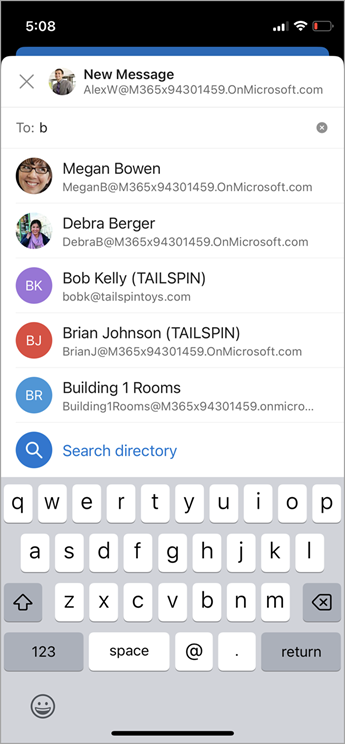
С каждым новым пользователем, которого вы отправляете по электронной почте, в список автозавершения добавляются дополнительные получатели сообщений .
Скрытие одного или нескольких предложенных контактов в списке предложений
Если вы хотите скрыть контакт из списка предложений, это можно сделать в списке предложений контактов при адресе электронной почты. Его можно использовать для личных контактов, контактов, обнаруженных нами в ваших сообщениях, и контактов в вашей организации (если применимо). Контакты, скрытые таким образом, не будут возвращены в качестве рекомендуемых контактов в продуктах Microsoft 365 (например, Outlook, Teams и т. д.).
Вот как это работает в Outlook:
-
Переадресация, ответ или создание сообщения электронной почты.
-
В строке Адрес кому: начните вводить контакт, который нужно скрыть.
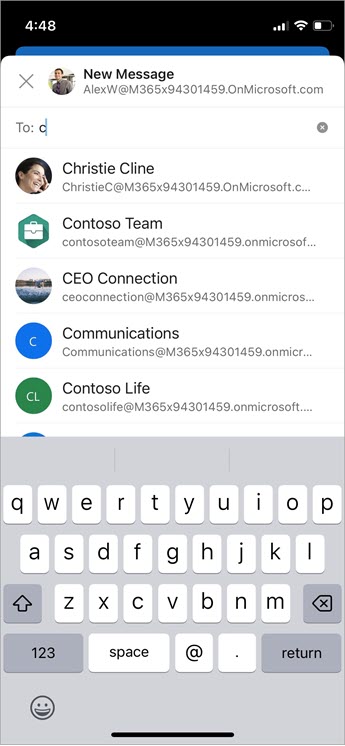
-
Когда контакт, который вы хотите скрыть, появится в списке предлагаемых контактов, для Android найдите X справа от имени контакта.
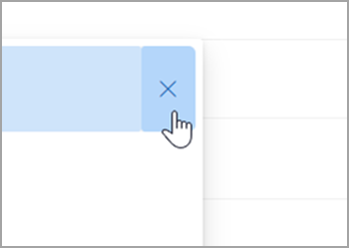
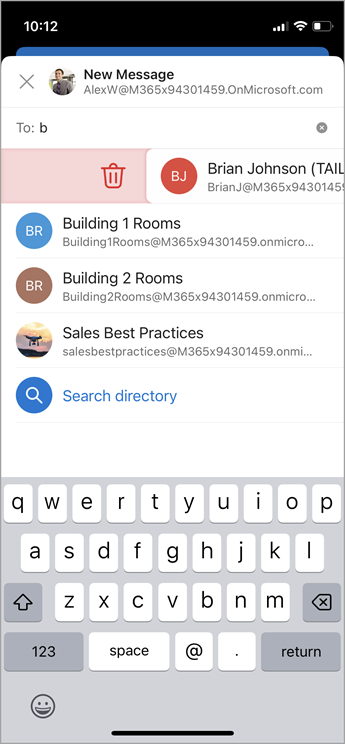
-
Выберите X, и контакт будет удален из списка, а также будет скрыт для последующего использования.
-
Если вы хотите отменить скрытие контакта, отправьте ему сообщение электронной почты, ответив на старое письмо или введя полный адрес электронной почты в новом сообщении. Примерно через 24 часа контакт будет удален из списка предложений.
Отключение или сброс предлагаемых контактов
Корпорация Майкрософт позволяет вам контролировать, какие сведения о ваших контактах хранятся при поиске предлагаемых контактов. Предлагаемый поиск контактов определяет, с кем вы часто общаетесь, и использует эту информацию, чтобы упростить поиск контактов.
Вы можете управлять этой информацией на панели мониторинга конфиденциальности вашей учетной записи. Используемая панель мониторинга конфиденциальности зависит от того, используете ли вы рабочую или учебную учетную запись или личную учетную запись Майкрософт, например Outlook.com или Hotmail.com учетную запись.
Примечание: Эти параметры применяются к рекомендуемой информации поиска контактов для вашей учетной записи и всех мест, где эта учетная запись используется в Корпорации Майкрософт (Bing, Календарь, Delve, Excel, LinkedIn, общий доступ к документам Office, Office.com, OneDrive, OneNote, Outlook Desktop, Outlook Mac, Outlook Mobile, Outlook Web Access (OWA), OWA Mini, Люди, PowerPoint, Project, SharePoint, Teams for Life, Teams for Work, Windows Search, Windows Share Sheet, Word, Yammer). Это не относится к Xbox.
Для рабочих или учебных учетных записей сделайте следующее:
-
Перейдите в раздел Параметры & Конфиденциальность для рабочей или учебной учетной записи.
-
Перейдите на вкладку Конфиденциальность и в разделе Параметры данных разверните узел Управление поиском контактов.
-
Вы можете сбросить индекс, скачать контакты или отключить запись неявных контактов и ранжирование контактов из моих сообщений.
Для учетных записей Майкрософт выполните следующие действия.
-
Перейдите на страницу Конфиденциальность учетной записи Майкрософт и при появлении запроса войдите с помощью учетной записи Майкрософт.
-
Прокрутите вниз до пункта Параметры конфиденциальности в наших продуктах и выберите Расширенные предложения пользователей.
-
Установите переключатель в положение Выкл.
Примечание: Сохраненные личные контакты по-прежнему будут предлагаться при поиске контактов, если этот контакт не будет удален (см. раздел Создание, просмотр и изменение контактов и списков контактов в Outlook). Контакты из адресной книги вашей организации по-прежнему будут предлагаться в разделе поиска контактов, если ит-администратор не удалил контакт.
Предложения контактов создаются в службе Microsoft 365 с помощью личных контактов, контактов из вашей организации (если применимо), а также путем сохранения имен и адресов, которые вы использовали ранее при отправке сообщений.
Использование списка предложений контактов и последних Люди предложений
Когда вы начинаете вводить имя в поле Кому, Копия или СК , в списке вариантов контактов отображается до пяти совпадающих имен или адресов.
Например, если ввести символ "b" в одном из полей получателя, в списке представлены предлагаемые совпадения. В списке Варианты контактов выполняется поиск по имени, фамилии, адресу электронной почты, а также по другим контактным данным, таким как номер телефона, если это возможно. Поиск уточняется при вводе каждого символа. Таким образом, если вы закончите вводом "Бо", тосписок автозавершения будет дополнительно уточнять, чтобы показать только БобА Келли.
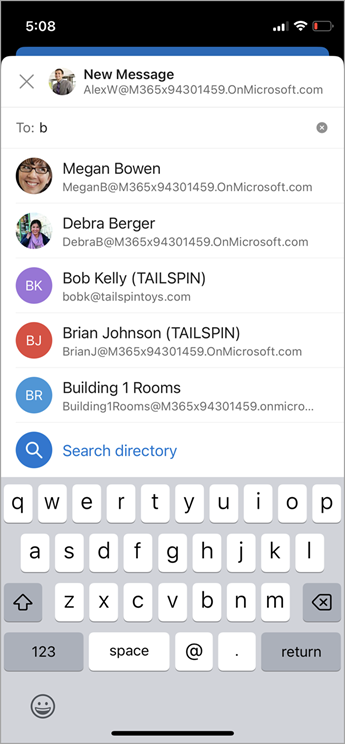
С каждым новым пользователем, которого вы отправляете по электронной почте, в список автозавершения добавляются дополнительные получатели сообщений .
Скрытие одного или нескольких предложенных контактов в списке предложений
Если вы хотите скрыть контакт из списка предложений, это можно сделать в списке предложений контактов при адресе электронной почты. Его можно использовать для личных контактов, контактов, обнаруженных нами в ваших сообщениях, и контактов в вашей организации (если применимо). Контакты, скрытые таким образом, не будут возвращены в качестве рекомендуемых контактов в продуктах Microsoft 365 (например, Outlook, Teams и т. д.).
Вот как это работает в Outlook:
-
Переадресация, ответ или создание сообщения электронной почты.
-
В строке Адрес кому: начните вводить контакт, который нужно скрыть.
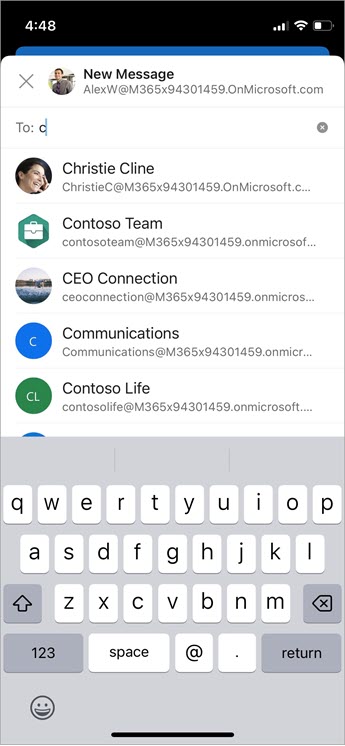
-
Когда контакт, который вы хотите скрыть, появится в списке предлагаемых контактов, для Android найдите X справа от имени контакта.
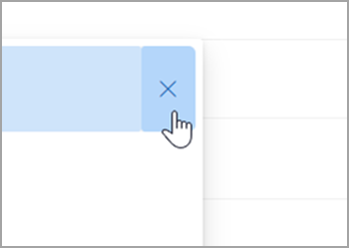
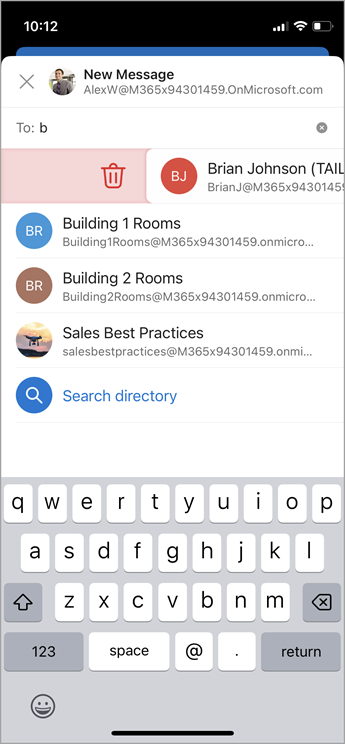
-
Выберите X, и контакт будет удален из списка, а также будет скрыт для последующего использования.
-
Если вы хотите отменить скрытие контакта, отправьте ему сообщение электронной почты, ответив на старое письмо или введя полный адрес электронной почты в новом сообщении. Примерно через 24 часа контакт будет удален из списка предложений.
Отключение или сброс предлагаемых контактов
Корпорация Майкрософт позволяет вам контролировать, какие сведения о ваших контактах хранятся при поиске предлагаемых контактов. Предлагаемый поиск контактов определяет, с кем вы часто общаетесь, и использует эту информацию, чтобы упростить поиск контактов.
Вы можете управлять этой информацией на панели мониторинга конфиденциальности вашей учетной записи. Используемая панель мониторинга конфиденциальности зависит от того, используете ли вы рабочую или учебную учетную запись или личную учетную запись Майкрософт, например Outlook.com или Hotmail.com учетную запись.
Примечание: Эти параметры применяются к рекомендуемой информации поиска контактов для вашей учетной записи и всех мест, где эта учетная запись используется в Корпорации Майкрософт (Bing, Календарь, Delve, Excel, LinkedIn, общий доступ к документам Office, Office.com, OneDrive, OneNote, Outlook Desktop, Outlook Mac, Outlook Mobile, Outlook Web Access (OWA), OWA Mini, Люди, PowerPoint, Project, SharePoint, Teams for Life, Teams for Work, Windows Search, Windows Share Sheet, Word, Yammer). Это не относится к Xbox.
Для рабочих или учебных учетных записей сделайте следующее:
-
Перейдите в раздел Параметры & Конфиденциальность для рабочей или учебной учетной записи.
-
Перейдите на вкладку Конфиденциальность и в разделе Параметры данных разверните узел Управление поиском контактов.
-
Вы можете сбросить индекс, скачать контакты или отключить запись неявных контактов и ранжирование контактов из моих сообщений.
Для учетных записей Майкрософт выполните следующие действия.
-
Перейдите на страницу Конфиденциальность учетной записи Майкрософт и при появлении запроса войдите с помощью учетной записи Майкрософт.
-
Прокрутите вниз до пункта Параметры конфиденциальности в наших продуктах и выберите Расширенные предложения пользователей.
-
Установите переключатель в положение Выкл.
Примечание: Сохраненные личные контакты по-прежнему будут предлагаться при поиске контактов, если этот контакт не будет удален (см. раздел Создание, просмотр и изменение контактов и списков контактов в Outlook). Контакты из адресной книги вашей организации по-прежнему будут предлагаться в разделе поиска контактов, если ит-администратор не удалил контакт.










